电脑插上网线无internet 插网线显示无法上网
更新时间:2025-04-11 12:02:17作者:xiaoliu
当我们在使用电脑时,有时候会遇到插上网线却无法连接到互联网的情况,当我们插上网线后,却发现电脑显示无法上网,这时候我们就需要检查一下网络连接的问题。可能是网线本身出现了问题,也可能是网络设置出现了一些错误。在遇到这种情况时,我们需要耐心地排查问题,找到解决方案,让电脑重新连接上互联网,继续我们的工作和学习。
步骤如下:
1.进入系统,点击“网络”-“属性”,打开网络共享位置,如图所示。
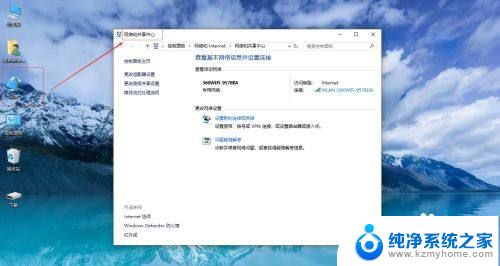
2.点击“更改适配器设置”按钮,如图所示。
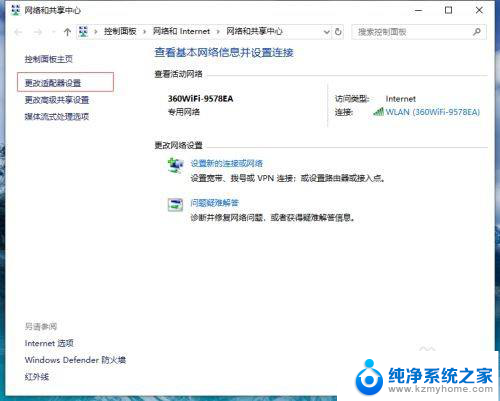
3.找到“WLAN”,右键打开属性。
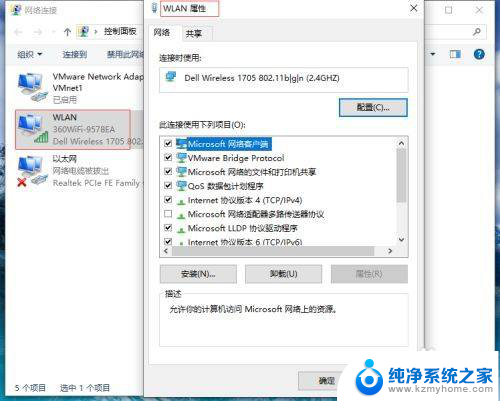
4.双击“Internet协议版本4(TCP/IPv4)”按钮,如图所示。
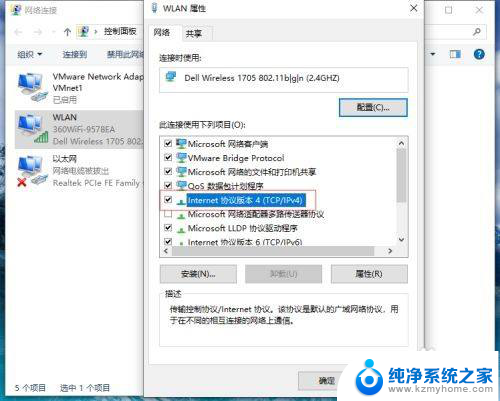
5.设置自动获取IP地址和DNS,并点击“高级”按钮。
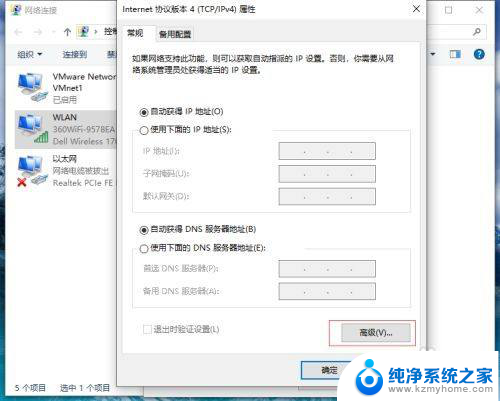
6.选择“WINS栏”按钮,选择“启用TCP/IP上的NetBIOS”按钮。 如图所示。
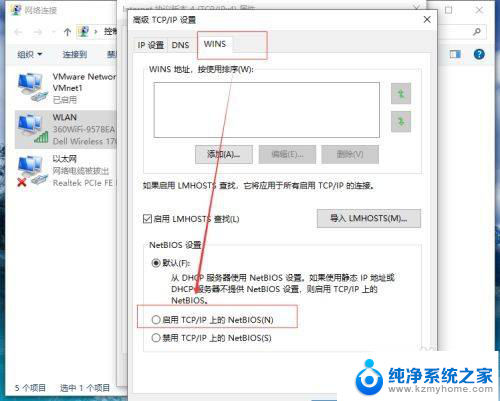
以上就是电脑插上网线无internet的全部内容,有遇到相同问题的用户可参考本文中介绍的步骤来进行修复,希望能够对大家有所帮助。
- 上一篇: 电脑硬盘可以加密吗 电脑硬盘加密方法
- 下一篇: 右键快捷菜单出现在鼠标左侧 左边右键菜单设置
电脑插上网线无internet 插网线显示无法上网相关教程
- 电脑插上网线无internet 插上网线后显示无internet怎么处理
- 插上网线了无internet 插上网线显示无internet连接怎么解决
- 电脑连接网线无internet 插网线无法连接internet怎么办
- 电脑连接网线无internet 插网线连接无internet的解决方案
- 笔记本网线插在哪 联想笔记本插网线无法上网怎么办
- 电脑刚插上网线怎么联网 如何正确插上网线连接网络
- 为什么电脑接上网线不能上网 电脑插上网线无法上网解决方法
- 笔记本插网线了电脑连不上网 电脑网线插好了但是无法上网怎么解决
- 无线网卡插上去不显示wifi 无线网卡驱动问题导致无法连接WIFI网络
- 台式电脑断网怎么解决 台式电脑插网线无法上网怎么办
- 电脑中local文件夹可以删除吗 C盘local文件夹可以删除吗
- 苹果14系统更新需要密码吗 ios14设置四位数密码教程
- 新笔记本电脑怎么关机 笔记本电脑怎么快速关机
- word如何在特定页设置页码 Word页码从指定页开始设置步骤
- 笔记本电脑和显示器连接 笔记本电脑外接显示屏连接方法
- 怎样删除wifi连接的用户名 怎么在路由器上删除已连接的WiFi用户
电脑教程推荐